Electronic Team uses cookies to personalize your experience on our website. By continuing to use this site, you agree to our cookie policy. Click here to learn more.
Naturellement, les Macs fonctionnent parfaitement avec les iPhones, mais que faire si vous avez un Android ? Il est essentiel de trouver une bonne Application de Transfert de Fichiers Android pour Mac OS.
Il existe d'excellentes options qui vous permettent de synchroniser et de transférer des fichiers entre Mac OS X et Android. Il vous suffit de trouver celle qui vous convient le mieux. Dans cet article, nous avons examiné ce que nous pensons être les meilleures applications pour connecter votre Android à votre Mac.

MacDroid est une application de transfert de fichiers Android compacte qui fonctionne très bien sur OS X Yosemite et les versions ultérieures de Mac OS, y compris Monterey.
Bien que petit, cet outil dispose de toute la puissance dont vous avez besoin pour un transfert de fichiers fluide et sans problème entre votre ordinateur et votre appareil.

MacDroid permet aux utilisateurs de connecter facilement leur Android et leur Mac copier des fichiers, transférer de la musique, des vidéos, des photos et tout autre fichier multimédia entre eux.
Il suffit d'un câble USB, car MacDroid ne nécessite aucune extension, aucun driver ou plugin.




Maintenant, vous pouvez configurer vos paramètres de synchronisation en fonction de vos besoins. Si vous souhaitez que tout se synchronise automatiquement, à chaque fois que les deux appareils sont à portée l'un de l'autre, sélectionnez la synchronisation automatique.
Sinon, vous pouvez choisir manuellement les fichiers que vous souhaitez synchroniser, ce qui signifie que seuls ces fichiers resteront à jour les uns avec les autres.
Résumé des fonctionnalités MacDroid:
La principale fonctionnalité de MacDroid est de transférer des fichiers d'Android vers Mac, mais il ne se limite pas à cela. Il vous permet également de transférer des fichiers entre Mac et d'autres appareils connectés à votre ordinateur en mode d'opération unique.
Ces appareils comprennent les caméras, les lecteurs multimédia portables, etc. Grâce à l'interface simple et facile à utiliser de MacDroid, le transfert de fichiers est une expérience très agréable.
MacDroid existe en deux versions : gratuite et PRO. La version gratuite de MacDroid vous permet de transférer des fichiers d'Android vers Mac de manière simple et efficace.
Il vous donne également la possibilité de modifier des fichiers Android dans vos applications préférées sur Mac sans les enregistrer sur un ordinateur - ouvrez-les simplement via le Finder, modifiez et enregistrez les modifications. Terminé! Vous pouvez également créer, supprimer, dupliquer et renommer des dossiers Android directement sur Mac.
MacDroid a deux modes dans lesquels les appareils peuvent être connectés - ADB et MTP. ADB est recommandé comme moyen rapide et facile de transférer des fichiers entre appareils. Le mode MTP est un moyen facile de connecter divers appareils, y compris des appareils MTP tels que des lecteurs MP3 ou des appareils photo.
Avantages:
Inconvénients:
Systèmes d'exploitation pris en charge: Android, macOS.
Lorsque vous choisissez une alternative à Android File Transfer pour transférer des fichiers entre Mac et Android, vous devez vérifier que le logiciel que vous sélectionnez possède les fonctionnalités dont vous avez besoin.
Choisissez un logiciel qui prend en charge le transfert de fichiers, mais aussi de médias et de dossiers, c'est-à-dire le transfert de tout, par exemple, de photos et de musiques ou de dossiers de documents.
MacDroid est la meilleure alternative à Android File Transfer pour Mac, car il transfère rapidement les fichiers et le contenu multimédia entre les appareils dans les deux sens. Vous pouvez facilement monter un nombre illimité d'appareils Android comme disque sur Mac pour éditer et transférer des fichiers.
Parmi les autres caractéristiques à prendre en compte, citons la prise en charge complète de l'appareil, l'intégration du Finder et les options de mode de transfert, ainsi qu'un logiciel qui vous permet d'accéder au stockage externe et interne de votre appareil Android.
|
MacDroid
|
MacDroid
|
ApowerManager
|
dr.fone - Phone Manager
|
TunesGo
|
Vibosoft Android Mobile Manager
|
iSkysoft Phone transfer
|
MobiKin Assistant for Android
|
Coolmuster Android Assistant for Mac
|
Syncios
|
Android File Transfer
|
OpenMTP
|
|
Mode MTP
|
Mode MTP
|
|
|
|
|
|
|
|
|
|
|
|
Mode ADB
|
Mode ADB
|
|
|
|
|
|
|
|
|
|
|
|
Transfert de dossiers
|
Transfert de dossiers
|
|
|
|
|
|
|
|
|
|
|
|
Transfert de fichiers
|
Transfert de fichiers
|
|
|
|
|
|
|
|
|
|
|
|
Transfert de médias
|
Transfert de médias
|
|
|
|
|
|
|
|
|
|
|
|
Intégration du Finder
|
Intégration du Finder
|
|
|
|
|
|
|
|
|
|
|
|
Édition de fichiers sur le téléphone
|
Édition de fichiers sur le téléphone
|
|
|
|
|
|
|
|
|
|
|
|
Application Mac unique
|
Application Mac unique
|
|
|
|
|
|
|
|
|
|
|
|
Compatibilité des appareils - Complet
|
Compatibilité des appareils - Complet
|
Vaste
|
Vaste
|
Vaste
|
Vaste
|
Vaste
|
Vaste
|
Vaste
|
Vaste
|
Problèmes de connectivité
|
Vaste
|
|
$1,67/mois
|
$1,67/mois
|
$39,95/an
|
$29.95/an
|
$29.95/an
|
$39.95
|
$39.95
|
$29.95
|
$29.95
|
$29.95
|
gratuit
|
gratuit
|

SyncMate est une solution riche en fonctionnalités, compatible avec plusieurs appareils et Monterey. Il vous permet de synchroniser facilement des fichiers entre entre Mac et Android et vice-versa, en maintenant les deux appareils à jour automatiquement, sans que vous ayez à faire le moindre geste. Il suffit de cliquer sur "Sync" et SyncMate effectue les transferts de données d'Android à Mac - simple, facile et rapide !






Avantages :
Inconvénients :
Systèmes d'exploitation pris en charge : Android, iOS, macOS.
Conclusion: SyncMate est une application complète qui se synchronise automatiquement avec les applications de votre Mac. Il n'est donc pas nécessaire d'utiliser la synchronisation en nuage.
Cette solution simplifie le transfert de fichiers de Mac à Android en offrant une grande vitesse de synchronisation des fichiers. C'est pourquoi il est en tête de notre liste des meilleures applications de transfert de fichiers Android pour Mac.
SyncMate est un puissant outil de transfert de fichiers entre Android et Mac. Avec lui, vous pouvez facilement synchroniser tous vos fichiers et dossiers, vos données personnelles et vos signets.
Android File Transfer Mac de Google est le seul utilitaire natif qui peut être d'une grande aide dans le transfert de fichiers, mais malheureusement il n'a pas été mis à jour depuis plusieurs années et l'interface n'est pas facile à comprendre.
De plus, il ne vous permet pas de transférer plus d'un fichier à la fois, ce qui signifie qu'il peut prendre une éternité pour effectuer le travail. Heureusement, il existe de nombreuses applications de transfert de fichiers Android pour Mac sur le marché, notamment des applications qui fonctionnent dans les navigateurs et des logiciels professionnels à télécharger.

Avantages :
Inconvénients :
Systèmes d'exploitation pris en charge : Android, macOS.
Conclusion: Android File Transfer est conçu pour Mac et prend en charge le transfert de fichiers dans les deux sens. Bien que l'application Android File Transfer soit gratuite, de nombreuses personnes recherchent une alternative.
Il y a de nombreuses raisons pour cela : ce n'est pas un logiciel convivial et il offre également un support limité, la synchronisation est très difficile et lente, des erreurs peuvent se produire pendant la connexion et le transfert, ce qui peut compromettre le bon processus de transfert de fichiers entre votre Android et votre ordinateur Mac. Vous feriez donc mieux de chercher une alternative.
Si vous souhaitez un Android File Transfer à double volet et l'intégration avec les services de stockage en nuage les plus populaires, la possibilité de parcourir les fichiers iOS et de travailler avec les fichiers et les fichiers système cachés, entre autres choses, Commander One est ce que vous recherchez.
Commander One vous permet de connecter votre appareil Android à Mac avec un câble USB et d'accéder à tout dans le Finder. Vous pouvez maintenant travailler avec votre appareil comme avec n'importe quel autre disque local.
Commander One vous permet de vous connecter aux services de stockage en nuage les plus populaires, de parcourir les fichiers sur les iPhones et iPads, de travailler avec les fichiers et les fichiers système cachés, d'utiliser un émulateur de terminal et de gérer les processus système en cours. En plus d'être un programme de transfert de fichiers Android à double volet pour Mac, c'est aussi une véritable merveille !
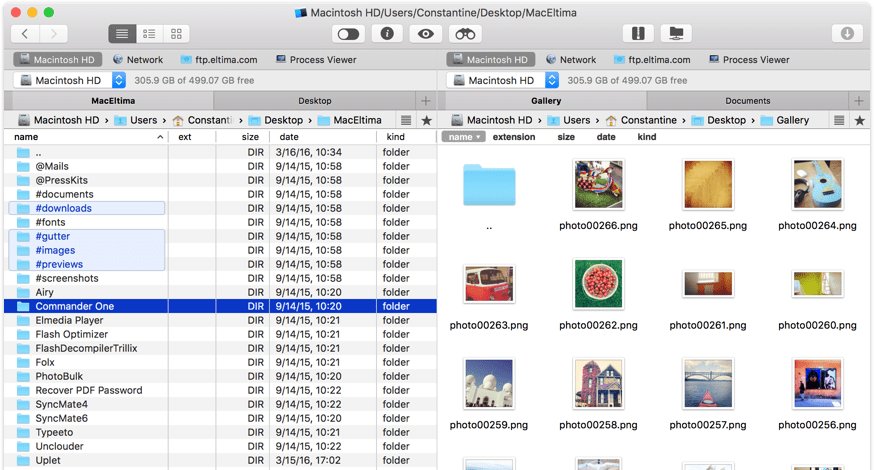
Avantages :
Inconvénients :
Systèmes d'exploitation pris en charge : Mac OS X, Android, iOS.
Conclusion: Les utilisateurs de Mac choisissent souvent Commander One pour le transfert de fichiers Android. Il offre des fonctionnalités utiles et efficaces, ainsi qu'une interface à double volet sans faille.
En outre, Commander One fonctionne également comme un gestionnaire de connexion et vous permet de connecter divers serveurs web et des stockages en nuage au système Mac, ainsi que d'accéder à des stockages distants et à des serveurs réseau à partir d'un seul endroit.
Comme vous pouvez le constater, l'application offre des fonctionnalités très intéressantes et avancées, ce qui en fait un outil de transfert de fichiers intéressant.
Une alternative petite et efficace à Dr.Fone , qui vous permet de transférer tous les types de données entre smartphones et tablettes Android et ordinateurs Mac, dr.fone vous permet de transférer rapidement des SMS, des contacts et de la musique. Il vous permet également de gérer facilement les fichiers multimédia sur votre appareil Android afin que vous puissiez exporter, supprimer et ajouter des fichiers et des dossiers par lots.
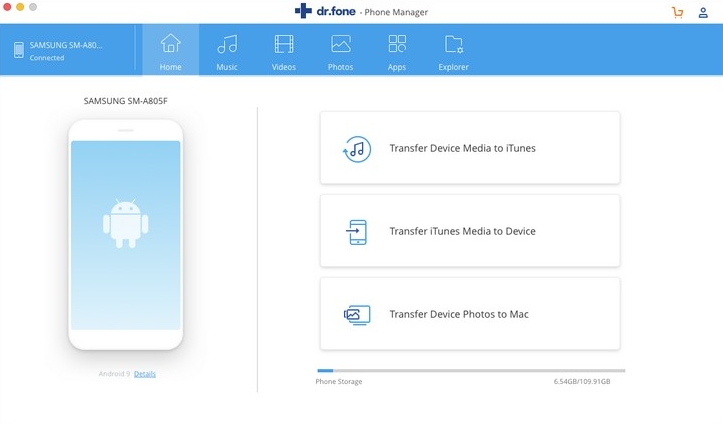
Avantages :
Inconvénients :
Systèmes d'Exploitation pris en charge : Mac, Windows.
Conclusion : Si vous recherchez un logiciel de transfert de fichiers gratuit, essayez dr.fone Phone Manager. Compatible avec Windows et Mac, vous pouvez tout transférer, fichiers, dossiers, vidéos, contacts et messages SMS.
Vous obtenez un accès complet à tous les fichiers et dossiers sur votre appareil Android, profitez de la conversion de photos HEIC et pouvez même transférer d'iTunes vers Android et vice versa.
Dr. fone a un prix raisonnable et le support est excellent, mais la fonction de récupération de données peut parfois être un peu difficile.
La prochaine alternative à Android File Transfer que nous examinons est MobiKin Assistant pour Android (Version Mac). Eh bien, pour tout dire, c’est plus qu’une alternative, car elle permet non seulement le transfert de musique, vidéos, photos, messages, contacts ou livres, mais offre également la fonction de sauvegarde et de restauration des données sur votre téléphone.
Plus de soucis concernant les incompatibilités Android et macOS, MobiKin est là pour le sauvetage !
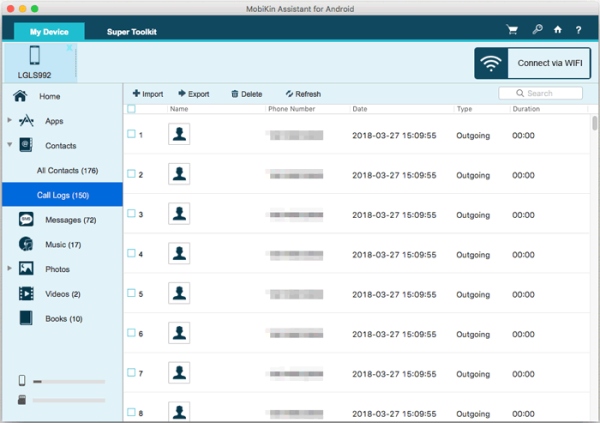
Avantages :
Inconvénients :
Systèmes d'Exploitation pris en charge : Mac, Windows.
Conclusion : MobiKin est l'outil de transfert complet dont vous avez besoin si vous souhaitez également sauvegarder et restaurer votre appareil à l'aide d'une application. Il offre un essai gratuit et peut transférer presque tous les types de données, des SMS et des journaux d'appels aux livres, vidéos et musique.
La fonction de sauvegarde et de restauration en 1 clic est pratique, et vous pouvez même sauvegarder vos contacts sur Mac, puis les modifier sur votre ordinateur. La mauvaise nouvelle est qu'il n'y a pas de version gratuite, vous devez donc payer pour la version Premium si vous souhaitez continuer à utiliser le logiciel.
Ne serait-il pas formidable que macOS et Android n'étaient pas dans cette compétition aussi féroce et se serrent la main ? Eh bien, c'est certainement le but pour lequel HandShaker a été créé, car cette application permet le transfert de fichiers à grande vitesse entre les deux systèmes d'exploitation via Wi-Fi.
En plus de transférer tous types de fichiers, vous pouvez utiliser cette application pour gérer le contenu sur les deux appareils et comme c'est un programme gratuit, cela rend les choses encore meilleures !

Avantages :
Inconvénients :
Systèmes d'Exploitation pris en charge : Mac, Android.
Conclusion : HandShaker est une excellente option gratuite pour transférer des fichiers entre Mac et Android. Son transfert à grande vitesse vous permet de transférer des fichiers rapidement et facilement. Cependant, il n'a pas été mis à jour depuis 2017 et il existe des rapports de bogues qui n'ont pas encore été corrigés dans l'application.
Avec AirDroid, vous disposez d'une application complète pour transférer tout type de fichier d'un appareil Android vers un Mac. AirDroid est également compatible avec les systèmes d'exploitation Windows, iOS et AirDroid Web. AirDroid Web vous permet de gérer et de contrôler les fichiers de votre téléphone directement dans le navigateur.
Pour accéder à AirDroid Web, vous devez vous connecter, ou bien scanner un code QR. Il suffit de pointer votre appareil photo sur le code QR affiché sur votre ordinateur. Qu'il s'agisse de photos, de documents, de musique, de vidéos ou d'APK, l'application effectue le travail rapidement et peut même transférer des dossiers entiers en même temps.
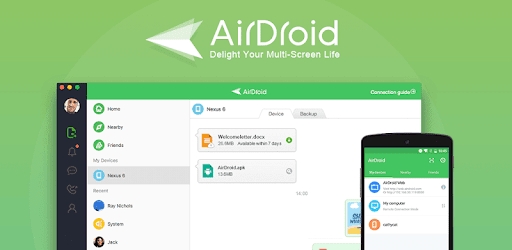
Avantages :
Inconvénients :
Systèmes d'Exploitation pris en charge : Windows, Mac.
Conclusion : Grâce à sa compatibilité avec plusieurs systèmes d'exploitation, la possibilité de transférer presque tous les types de données et la possibilité de passer à un compte premium pour profiter de fonctionnalités supplémentaires, AirDroid est l'une de nos solutions préférées pour le transfert de fichiers de Mac vers Android. Cependant, vous devez passer à la version Premium pour transférer des dossiers.
File Transfer de Delite Studio est une autre solution de transfert d'Android vers Mac qui vous permet d'échanger des fichiers et des dossiers entre votre Android et votre Mac.
File Transfer est un système de partage de fichiers multiplateforme qui fonctionne instantanément. L'utilisation de File Transfer est rapide et facile, il n'est pas nécessaire de configurer quoi que ce soit ou de connecter les appareils avec un câble USB, les appareils sont automatiquement détectés. Le transfert se fait sur le réseau local.

Avantages :
Inconvénients :
Systèmes d'exploitation pris en charge : Mac, Windows, iOS et Android.
Conclusion : File Transfer est une application pratique qui a un objectif principal : permettre aux utilisateurs de tout échanger entre leurs appareils. Il fonctionne sur plusieurs plateformes et envoie des fichiers via le réseau local, ce qui en fait une bonne option. Il est également possible de configurer certains paramètres directement sur l'application.
Le prochain sur notre liste de logiciels de transfert de fichiers Android pour Maс est Android File Transfer Linux. Il s'agit d'un client MTP fiable avec une interface utilisateur simple, qui vous permet de transférer des fichiers et des dossiers entre des téléphones Android et des machines Ubuntu.
L'application est construite avec Qt, ce qui simplifie grandement le transfert de fichiers. Fondamentalement, Android File Transfer Linux peut être appelé comme un jumeau de l'application Android File Transfer de Google pour Mac. Malgré son nom, l'application est compatible avec Mac OS X, de sorte que vous pouvez également échanger des fichiers entre Mac et Android.
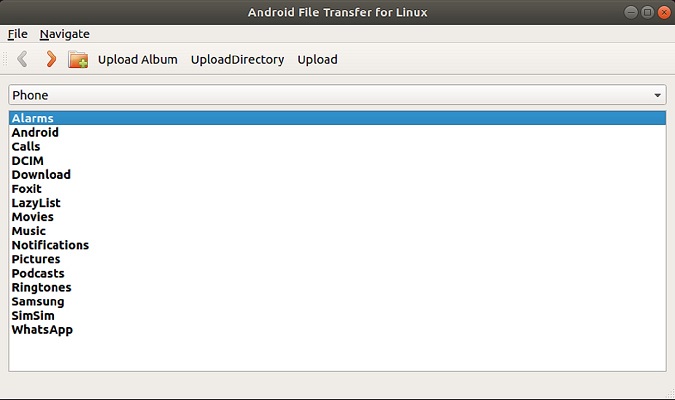
Avantages :
Inconvénients :
Systèmes d'exploitation pris en charge : Mac, Android, Linux.
Conclusion : Android File Transfer Linux vous permet de monter les appareils Android comme un disque sur une distribution Linux. Une fois installé, vous disposez d'une application dotée d'une interface graphique intuitive pour transférer des fichiers entre des appareils.
OpenMTP, qui figure parmi les meilleurs logiciels de Transfert de Fichiers Android, est une application open source pour Mac et Android. OpenMTP prend en charge un mode de thème sombre, le Plug and Play pour une connexion facile, et vous permet de glisser et déposer des fichiers. Une fois que votre téléphone est connecté, OpenMTP démarre automatiquement et est prêt à transférer des fichiers.
OpenMTP comprend une vue à double volet du système de fichiers Mac et des données de l'appareil Android, et vous permet de copier, déplacer et supprimer des fichiers. Si vous n'aimez pas l'affichage à double volet, vous pouvez personnaliser l'interface en un seul volet.

Avantages :
Inconvénients :
Systèmes d'exploitation pris en charge : Mac.
Conclusion : OpenMTP est une bonne alternative à l’Android File Transfer de Google. Il est gratuit et compatible avec tout appareil Mac fonctionnant sous OS X 10.10 ou supérieur et offre une interface simple avec des paramètres flexibles.
Pour beaucoup, Android File Transfer est un moyen pratique et facile de transférer des données et des dossiers entre Mac et les appareils Android. Le processus peut parfois être compliqué et l'application peut même cesser de fonctionner. Que faire dans de tels cas et pourquoi Android File Transfer ne fonctionne pas comme prévu ? Il existe quelques étapes de dépannage que vous pouvez effectuer pour résoudre ce problème.
Comment transférer des fichiers d'Android vers un PCIl est très facile de transférer des fichiers d'Android vers un PC. Avec quelques étapes simples, vous aurez accès aux fichiers Android sur votre bureau Linux ou Windows. Pour cela, vous n'avez même pas besoin de télécharger une application de synchronisation de fichiers.
Comment transférer des fichiers d'Android vers le ChromebookVous souhaitez transférer des fichiers d'Android vers le Chromebook ? Tout comme Windows et Mac, les ordinateurs portables utilisant Chrome OS prennent en charge le transfert de fichiers par USB et le processus est très simple.
Comment transférer des données d'Android vers Mac à l'aide d'une carte SDSi vous ne voulez pas installer d'applications tierces pour le transfert de fichiers Android, une carte SD est très utile. Les téléphones Android permettant d'ajouter une carte SD, c'est le moyen le plus populaire et le plus utilisé pour stocker et échanger des données entre les appareils mobiles et les ordinateurs.
Comment transférer des photos d'Android vers MacVous avez des appareils macOS et Android et vous souhaitez transférer des photos d'Android vers Mac ? Ce n'est pas aussi simple que d'échanger des fichiers d'Android vers un PC. Heureusement, il existe des applications de transfert de photos qui simplifient les connexions entre des appareils dotés de systèmes d'exploitation différents.
Comment transférer de la musique vers Android depuis un MacBien que le processus de transfert de musique soit très simple pour les utilisateurs d'Android avec un PC Windows, il peut être un peu compliqué si vous voulez transférer de la musique de Mac à Android. Grâce à un logiciel spécial, le transfert est rapide et facile.
Comment transférer des vidéos d'Android vers MacCeux qui veulent savoir comment transférer des vidéos d'Android vers Mac doivent savoir qu'il existe des applications qui peuvent effectuer ce processus. Aucun câble spécial ou réglage compliqué n'est nécessaire.
Avec autant de programmes différents disponibles pour transférer des fichiers d'Android vers Mac, comment choisir le meilleur pour vous ?
Tout d'abord, pensez au type de données que vous souhaitez transférer, par exemple, vous souhaitez peut-être simplement transférer quelques fichiers, ou peut-être vous voulez transférer des contacts, des messages SMS et des dossiers entiers. Il est important de choisir un logiciel prenant en charge le type de donnée à transférer. Ensuite, pensez à votre budget.
Si vous transférez fréquemment de petits fichiers, le logiciel gratuit peut faire le travail, tandis que si vous transférez régulièrement des données sensibles ou des dossiers entiers, il vaut peut-être mieux payer pour un logiciel fiable et sécurisé qui offre une assistance en cas de problème. Jetez un œil à notre liste, prenez le temps de lire les avis des utilisateurs de chaque programme et vous trouverez sûrement le meilleur logiciel pour vos besoins.
Si vous utilisez un iPhone ou un iPad, le transfert de fichiers vers un ordinateur Mac et vice versa est très facile. Par contre, si vous voulez transférer des fichiers entre votre Android et votre Mac, ce n'est pas si simple. Vous pouvez utiliser des services de stockage en nuage comme Dropbox ou des applications de transfert de fichiers comme MacDroid.
Avec MacDroid, vous pouvez connecter votre appareil Android à Mac et transférer de la musique, des vidéos, des photos et même des dossiers entiers. Il vous permet également d'ouvrir les fichiers Android dans le Finder et de les modifier directement sur Mac. Une autre façon de transférer des fichiers d'Android vers Mac est d'utiliser une carte SD, si votre téléphone la prend en charge. Dans ce cas, vous devez insérer la carte SD dans le lecteur de carte SD et le connecter au Mac.
Android File Transfer est une application officielle de Google qui fonctionne sur les ordinateurs Mac et se connecte aux téléphones et tablettes Android via un câble USB. Pour obtenir Android File Transfer, vous devez télécharger l'application et l'installer sur votre ordinateur, puis connecter votre téléphone et double-cliquer sur Android File Transfer. C'est tout ! Vous pouvez maintenant parcourir les fichiers et dossiers Android et les transférer sur Mac.
Il arrive souvent que l’Android File Transfer ne fonctionne pas parce que certaines versions du logiciel ne sont pas compatibles entre elles. Il est donc nécessaire de mettre régulièrement à jour l'Android et le Mac à la dernière version. Pour mettre à jour votre Mac, veuillez vérifier quelle version est actuellement installée.
Il existe de nombreuses façons d'échanger des fichiers entre téléphones Android. Le plus simple est d'utiliser le Bluetooth pour transférer facilement et sans fil des photos, des vidéos et de la musique. Vous pouvez également utiliser des applications tierces. Il existe actuellement plusieurs applications permettant de transférer des fichiers.